Performa PC sangat mempengaruhi tingkat kenyamanan pengguna. Spesifikasi device pun juga termasuk faktor pendukung, semakin tinggi spek yang kamu miliki maka semakin cepat pula respon feedback pada komputer.
Tetapi faktanya buka hanya unsur spec saja yang dapat membuat perangkat komputer lebih lancar. Meski kita hanya dibekali dengan sistem requirement yang sederhana, bahkan cenderung minim, ada cara alternatif lain untuk meningkatkan performa komputer menjadi jauh lebih lancar.
Salah satunya lewat program service. Jendela Services ini berisi tentang struktur sistem instalasi fitur Windows dan layanan OS sebagai kendali aktivitas utama.
Itu artinya peran service terbilang sangat penting, agar program tersebut makin terasa eksklusif, pengguna dapat meminimalisir sebagian kerja service yang tidak dibutuhkan.
Dengan tujuan, kinerja OS makin ringan dan istilahnya tidak ada energy terbuang sia-sia, karena memaksimalkan kerja service sesuai tugasnya saja.
Berikut kita rekomendasikan 15 Windows Services yang aman dan lebih baik dimatikan untuk percepat kerja. Selengkapnya sudah kita rangkum dibawah ini.
15 Windows Services Yang Aman dan Lebih Baik Dimatikan untuk Percepat Kinerja
Agar memaksimalkan potensi dan kinerja komputer, kalian dapat menggunakan cara pengoptimalan program service setiap perangkat masing-masing.
Buka hanya berlaku di minimum requirement PC, karena kamu juga dapat menerapkan di komputer dengan spesifikasi tinggi supaya tidak ada lagi memori sistem yang terbuang sia-sia.
Kami sudah memilah dan memilih services Windows mana saja yang aman untuk dimatikan. Karena pada umunya, services tersebut tidak digunakan. Jadi ketika dimatikan dapat meningkatkan perfomance Windows kamu.
Akan tetapi jangan kalian pakai sebagai patokan, bahwa semua service di bawah ini layak untuk dimatikan ya. Silahkan baca fungsi dari services tersebut terlebih dahulu, karena ketika mematikan services maka sebagian fungsi Windows tidak dapat digunakan.
1. Alljoyn Router Service
Alljoyn Router Service merupakan services milik Windows yang berguna dalam aktivitas koneksi device eksternal, seperti contoh laptop, kulkas, dan sebagainya.
Kalau perangkat kalian tidak tergantung terhadap beberapa koneksi eksternal, silahkan nonaktifkan saja service satu ini.
- Silahkan buka tombol Start.
- Ketikkan Services di kolom pencarian.
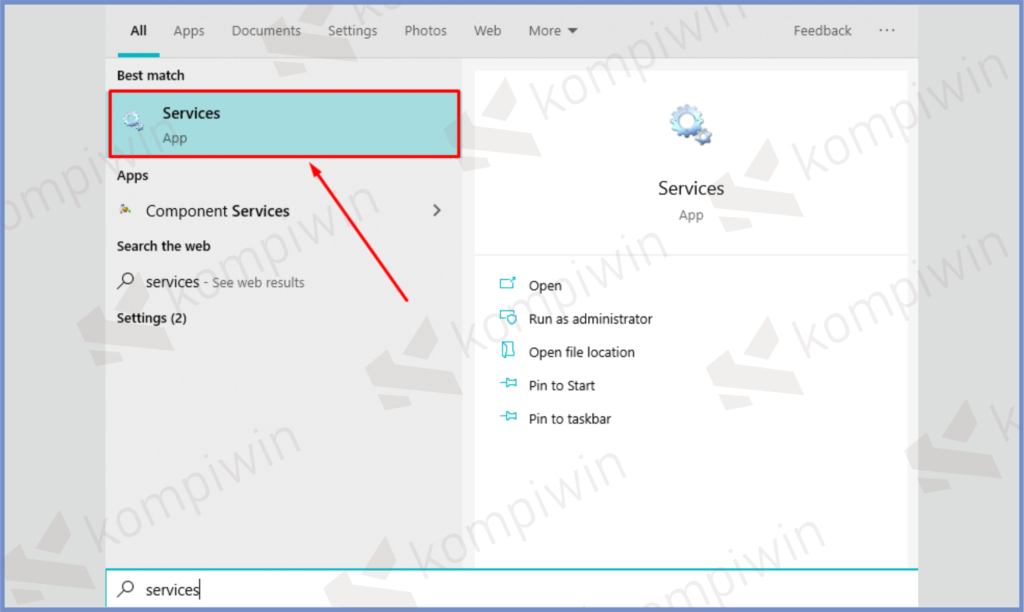
- Kemudian klik program tersebut untuk membukanya.
- Setelah terbuka Service, cari dan temukan Alljoyn router services.
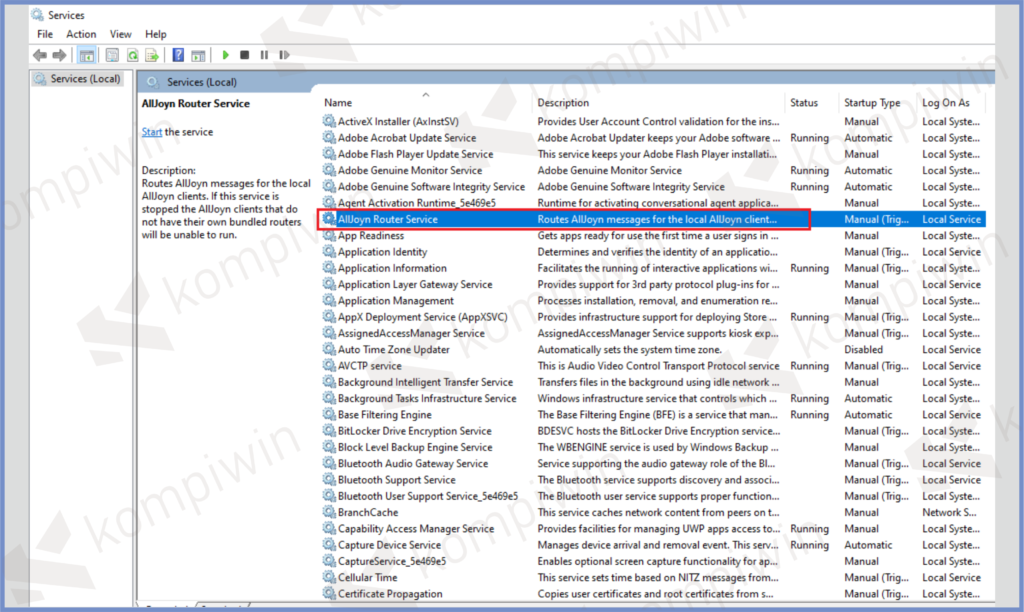
- Double klik services Alljoyn router services.
- Lalu perhatikan baris menu Startup Type, ubah menjadi Disable.
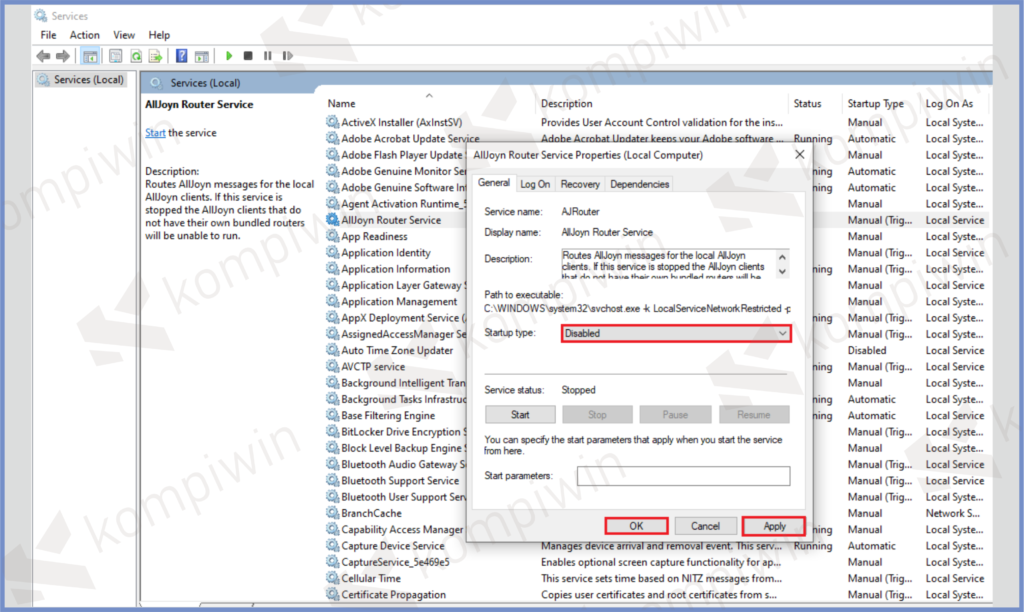
- Terakhir tap Apply dan OK.
2. BitLocker
Sebelum kalian menonaktifkan driver satu ini, pertama perhatikan terlebih dahulu fungsi dan tugas dari BitLocker Drive Encryption.
Secara singkat, services berikut bertugas dalam melindungi data dengan melakukan enkripsi terhadap keseluruhan partisi. Jika tidak perlu digunakan, silahkan disable Bitlocker Drive Encryption.
- Buka menu Start.
- Ketikkan Service di kolom pencarian.
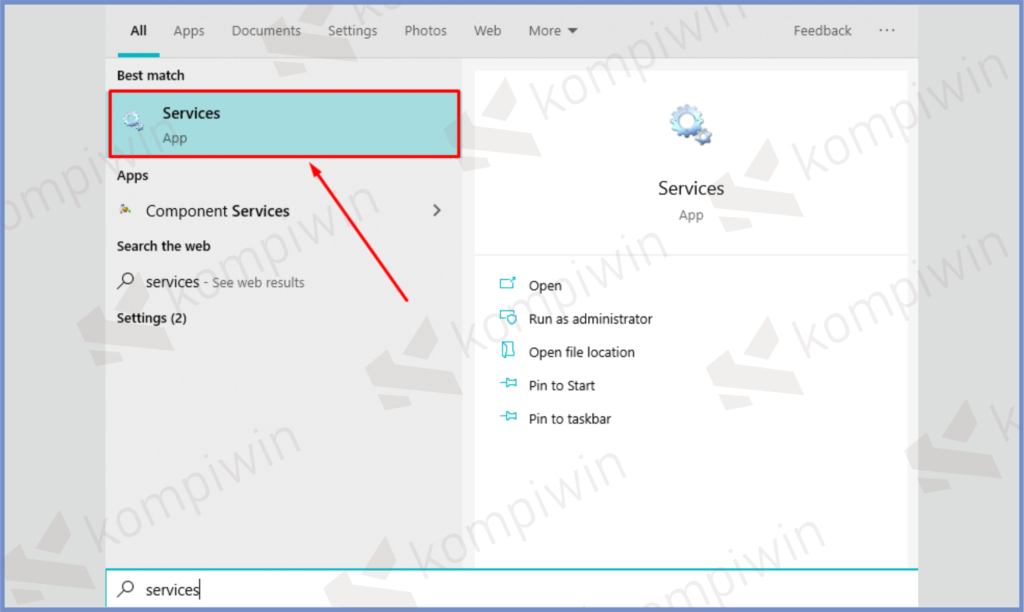
- Buka program service tersebut.
- Setelah terbuka, silahkan cari service Bitlocker Drive Encryption.
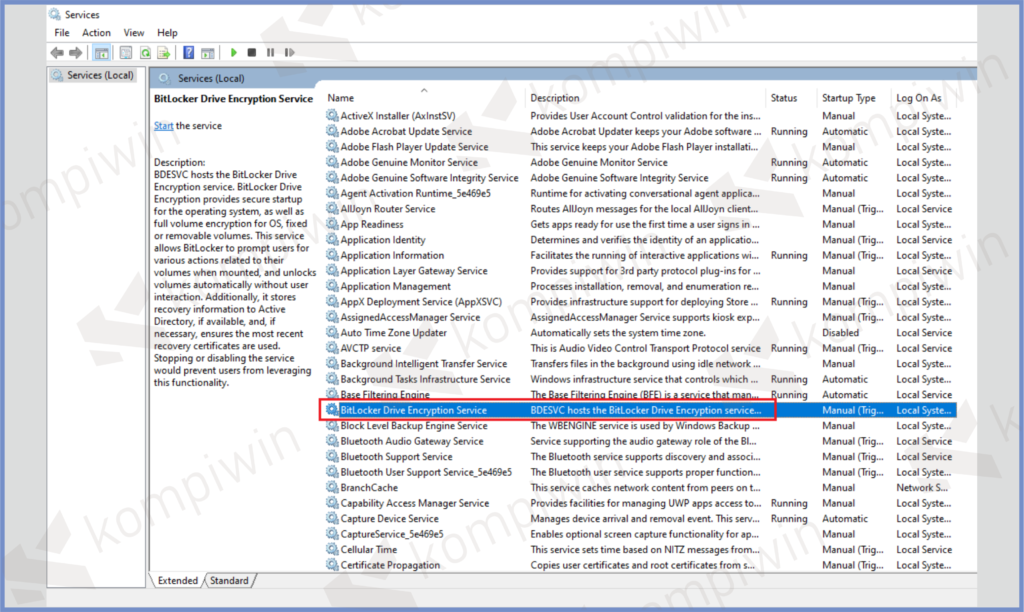
- Double klik service tersebut.
- Perhatikan baris menu Startup Type. Ubah menjadi Disable.
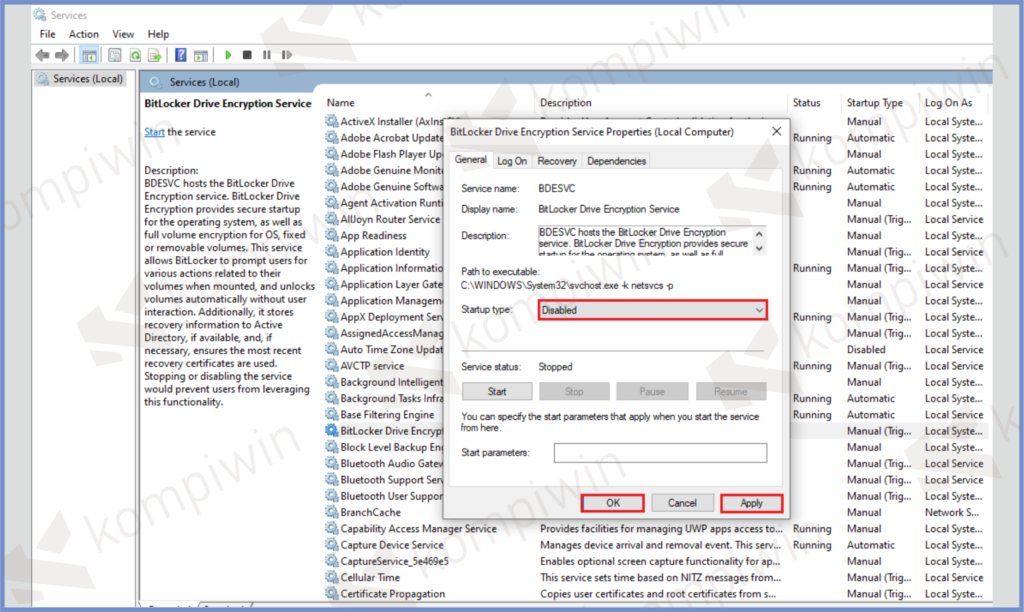
- Terakhir klik Apply dan OK.
3. Connected User Experiences and Telemetry
Bagi pengguna Windows 10, kita kenal service bernama Connected User Experiences and Telemetry.
Tugas dan fungsinya terkait soal privasi pengguna perangkat, karena services akan mengambil berbagai bentuk informasi terkait pemilik Windows, termasuk aktivitas harian.
Aktivitas dalam sistem yang nantinya informasi tersebut akan digunakan sebagai peningkatan sistem. Kalau kalian merasa cukup terganggu dengan aktivasi services ini, bisa dinonaktifkan.
- Ketuk Start.
- Ketikkan Services di kolom pencarian.
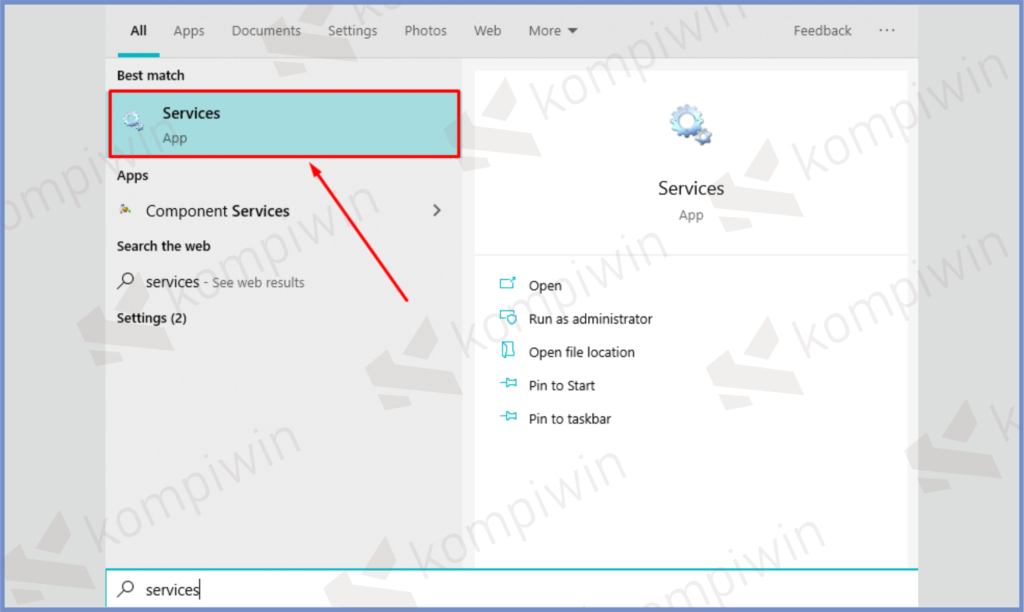
- Kemudian klik program tersebut untuk membukanya.
- Ketika jendela Service terbuka, cari bagian Connected User Experiences and Telemetry.
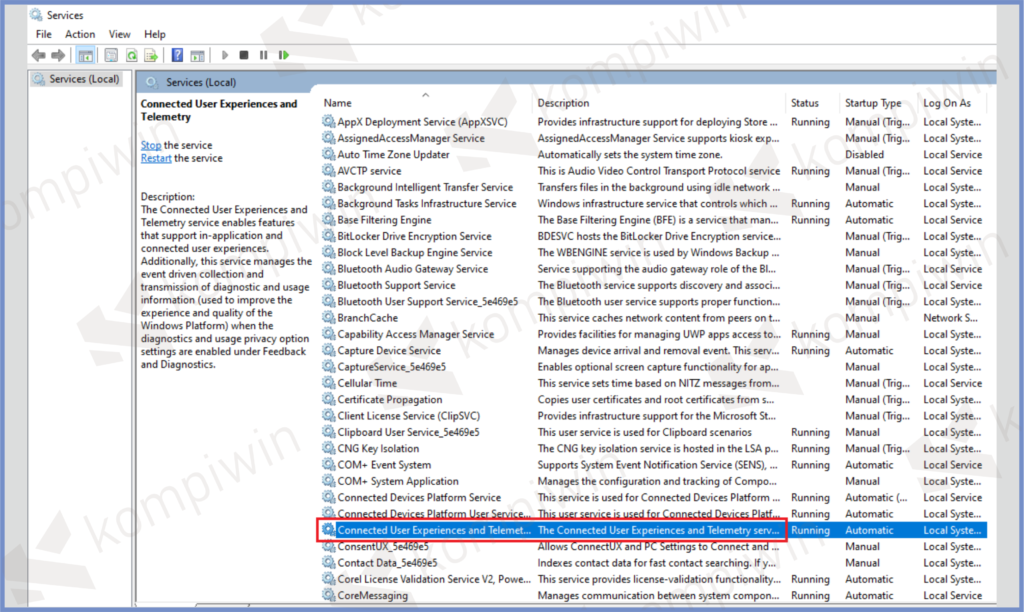
- Double klik services Connected User Experiences and Telemetry.
- Lalu perhatikan baris menu Startup Type, ubah menjadi Disable.
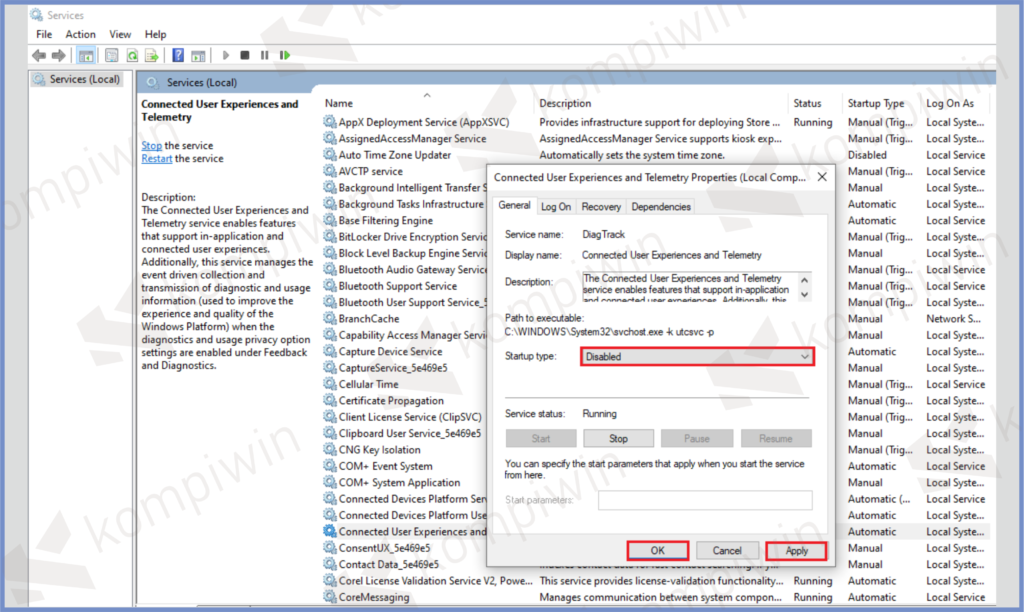
- Terakhir tap Apply dan OK.
4. Distributed Link Tracking Client
Jika kalian tidak menggunakan network untuk meminta perangkat lain memberikan bantuan, sebaiknya matikan saja dan ubah startup type menjadi Disable.
Sering kali service digunakan bagi seseorang yang membutuhkan link dari komputer lain terhadap sebuah file. Terkadang perangkat pribadi tidak membutuhkan fungsi ini.
- Ketuk Start.
- Ketikkan Services di kolom pencarian.
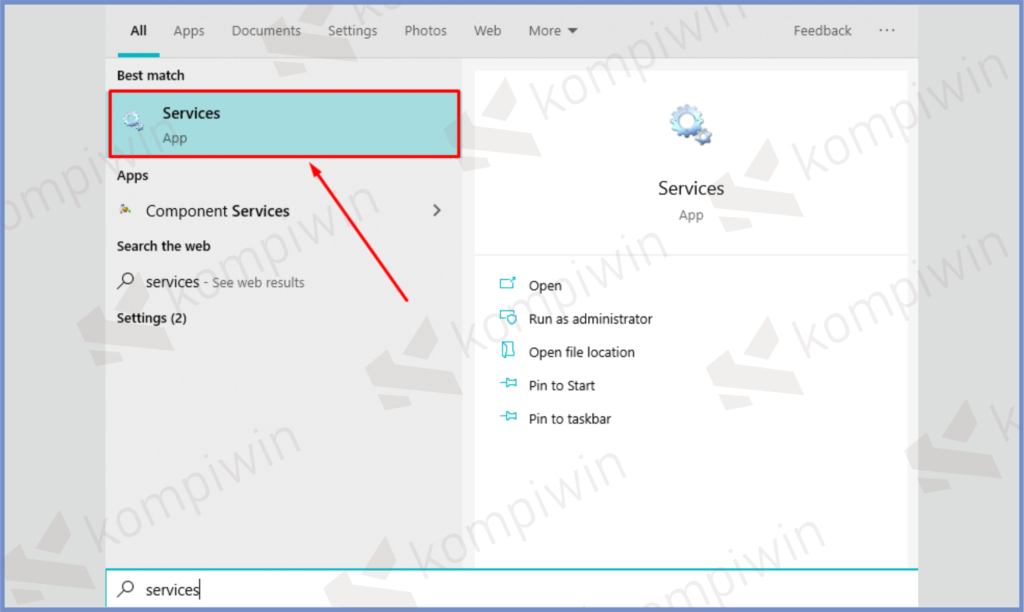
- Kemudian klik program tersebut untuk membukanya.
- Ketika jendela Service terbuka, cari bagian Distributed Link Tracking Client.
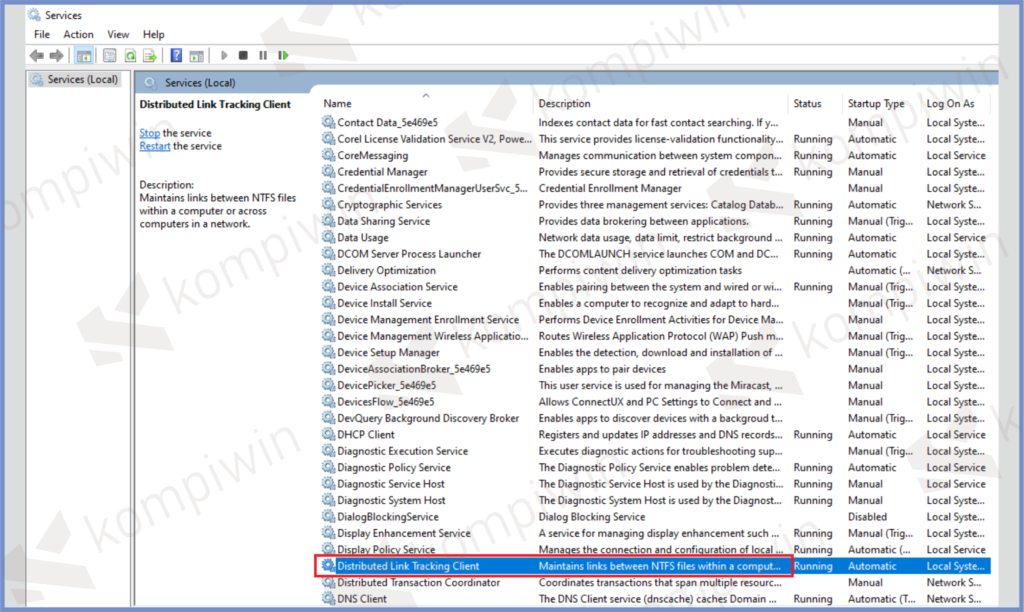
- Double klik services Distributed Link Tracking Client.
- Lalu perhatikan baris menu Startup Type, ubah menjadi Disable.
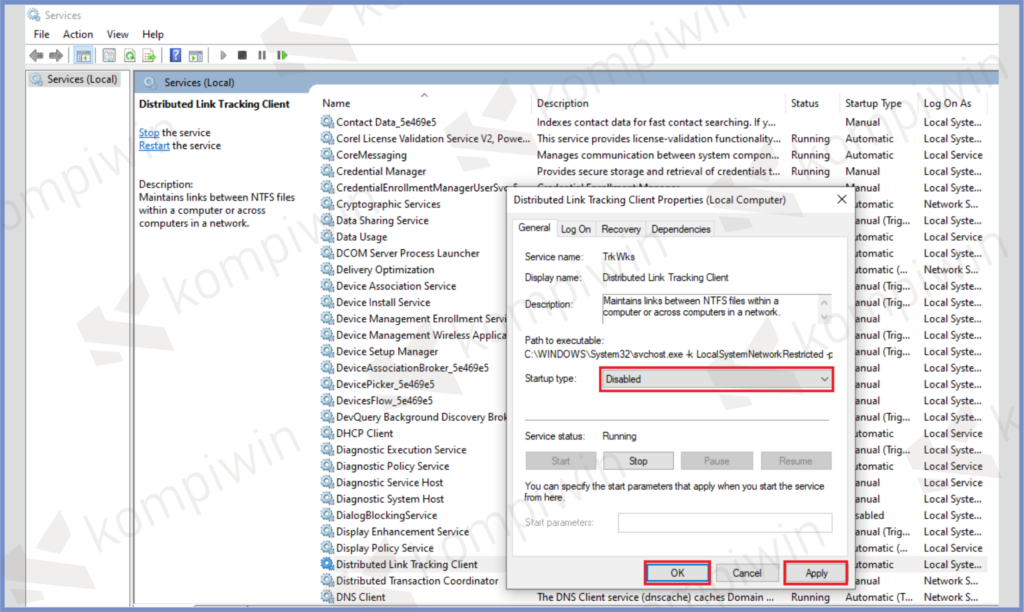
- Terakhir tap Apply dan OK.
5. Download Map Manager
Sesuai dengan namanya, tugas maupun fungsi services ini terkait soal fasilitas maps pada Windows.
Services akan menangkap segala pembaruan terkait maps, pemakaian pengguna, respon pengguna atau aktivitas lain yang berhubungan dengan lokasi. Silahkan matikan bila tidak begitu sering menggunanakan aplikasi peta di Windows kamu
- Ketuk Start.
- Ketikkan Services di kolom pencarian.
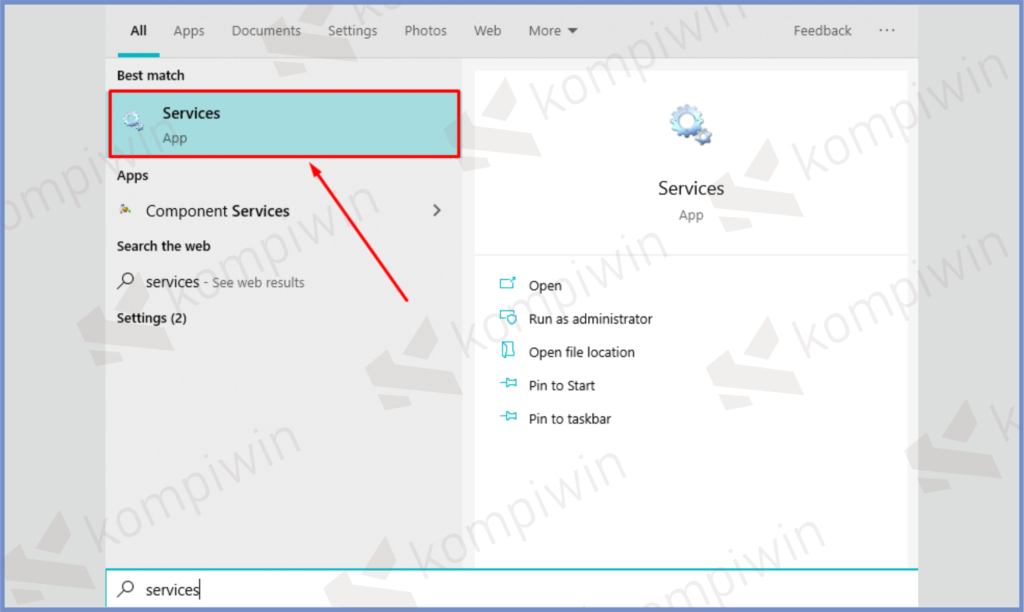
- Kemudian klik program tersebut untuk membukanya.
- Ketika jendela Service terbuka, cari bagian Download Map Manager.
- Double klik services Download Map Manager.
- Lalu perhatikan baris menu Startup Type, ubah menjadi Disable.
- Terakhir tap Apply dan OK.
6. Fax
Di jaman seperti ini nampaknya tugas alat Fax penting tidak penting kita gunakan. Sebagai device pemakaian pribadi, rata-rata mereka tidak perlu tugas Fax dalam mengirim attachment ke pihak penerima. Maka dari itu silahkan matikan saja service Fax karena tidak begitu berfungsi.
- Pertama pencet Start.
- Lanjut ketik Services pada kotak pencarian.
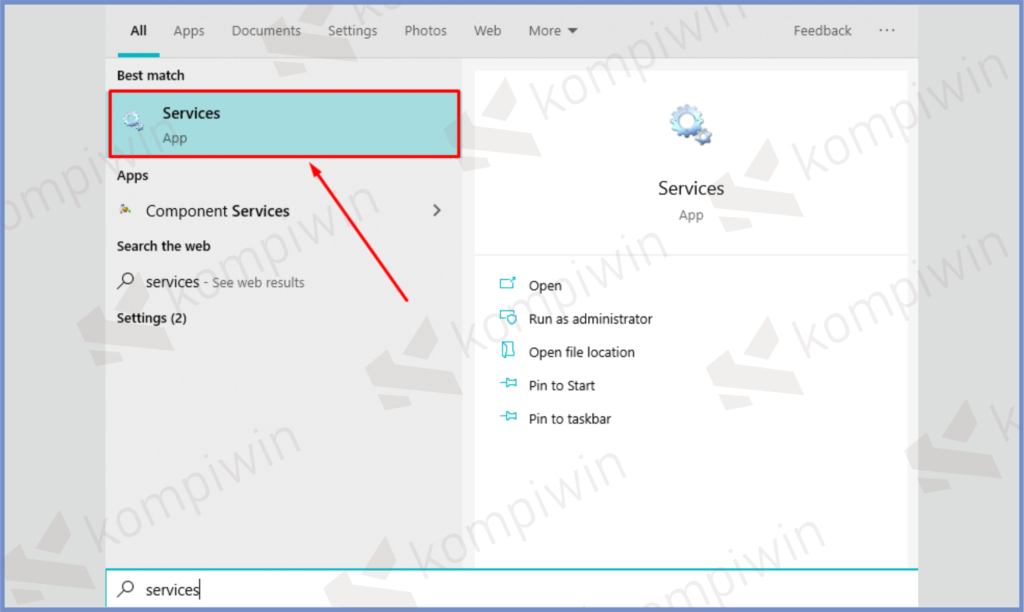
- Setelah muncul program Services, tap sekali untuk membukanya.
- Disini temukan services Fax.
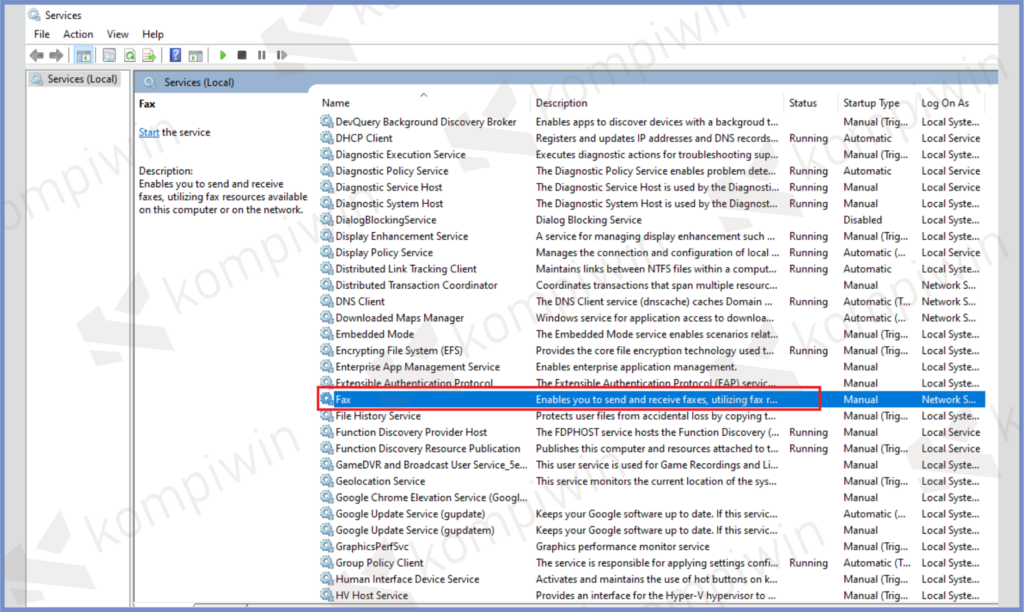
- Double klik services Fax.
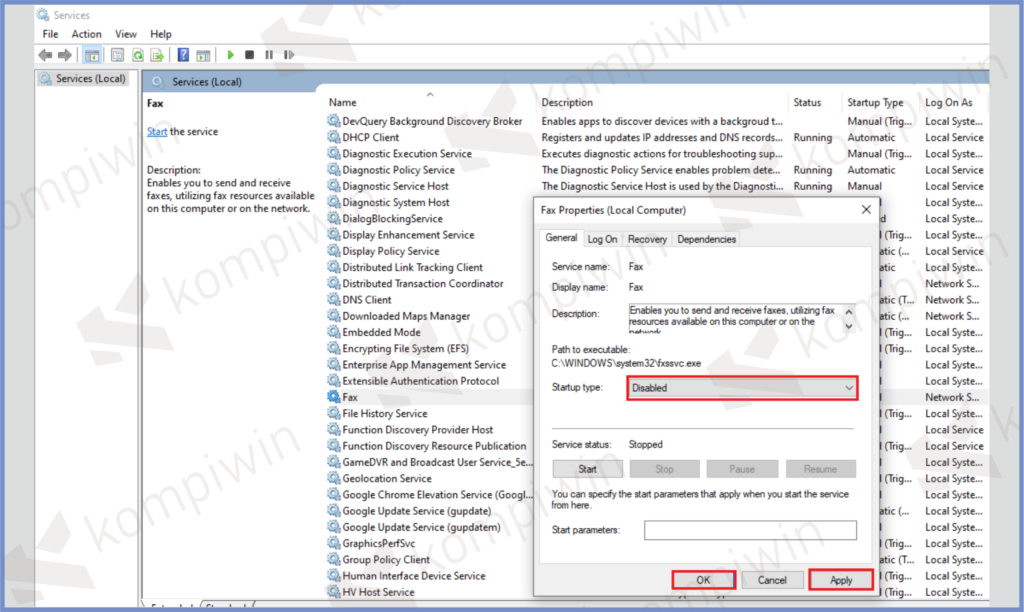
- Lalu perhatikan baris menu Startup Type, ubah menjadi Disable.
- Terakhir tap Apply dan OK.
7. Internet Connection Sharing
Sebelum kalian mematikannya, pertama ketahui dulu tugas dari Internet Connection Sharing ini adalah pemakaian komputer sebagai jalur akses internet untuk perangkat lain.
Biasanya aktivitas Internet Connection Sharing diperlukan konfigurasi adapter jaringan sebagai perantara koneksi ke internet. Kalau kamu tidak pernah menjadikan perangkat sebagai internet connection sharing, silahkan matikan saja.
- Buka Start.
- Ketik Services di pencarian.
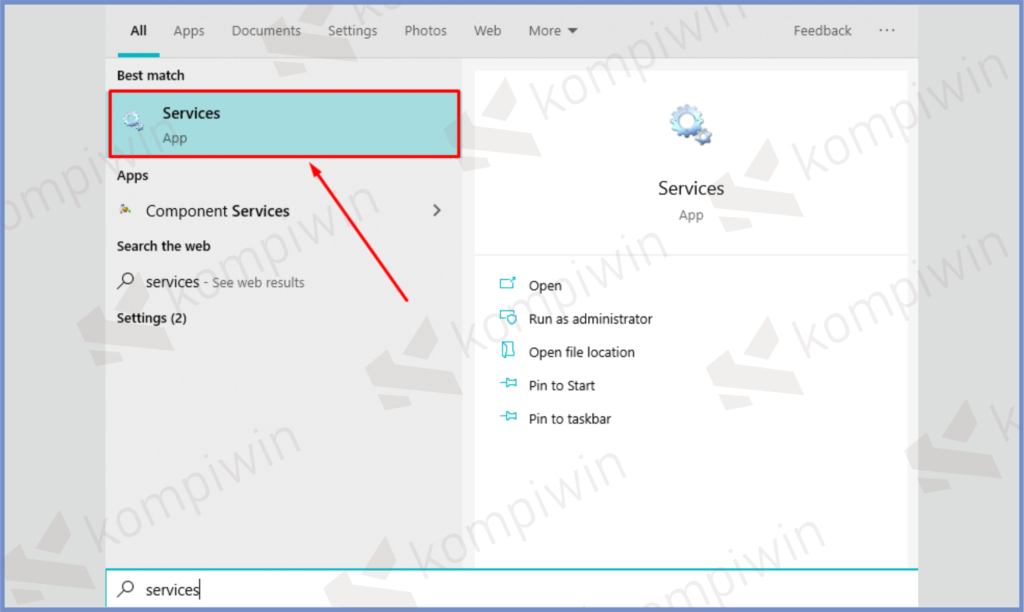
- Lalu pencet program tersebut untuk membukanya.
- Disini silahkan cari Internet Connection Sharing.
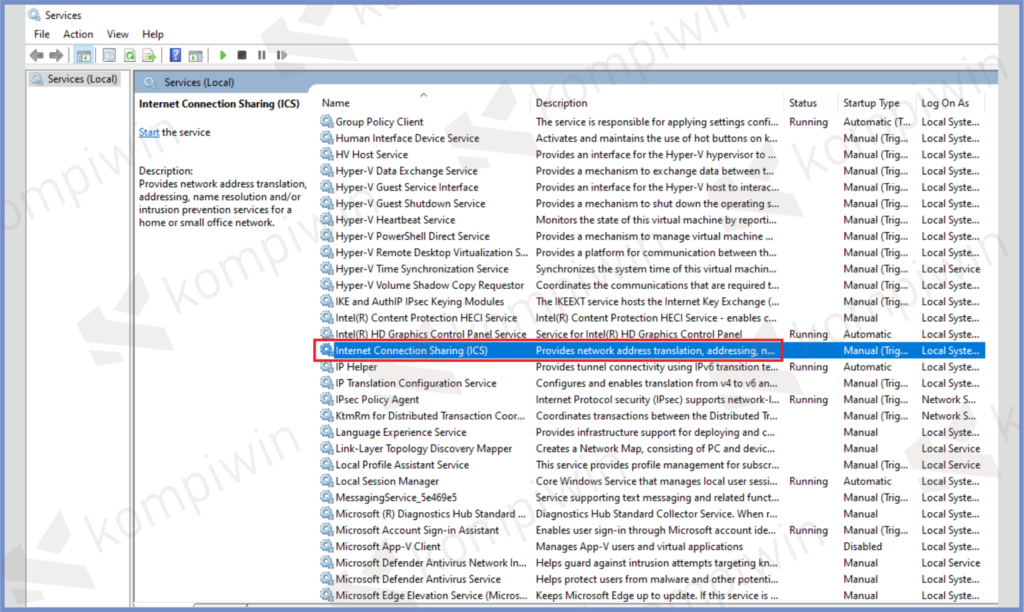
- Tap dua kali services Internet Connection Sharing.
- Lihat menu Startup Type, ubah menjadi Disable.
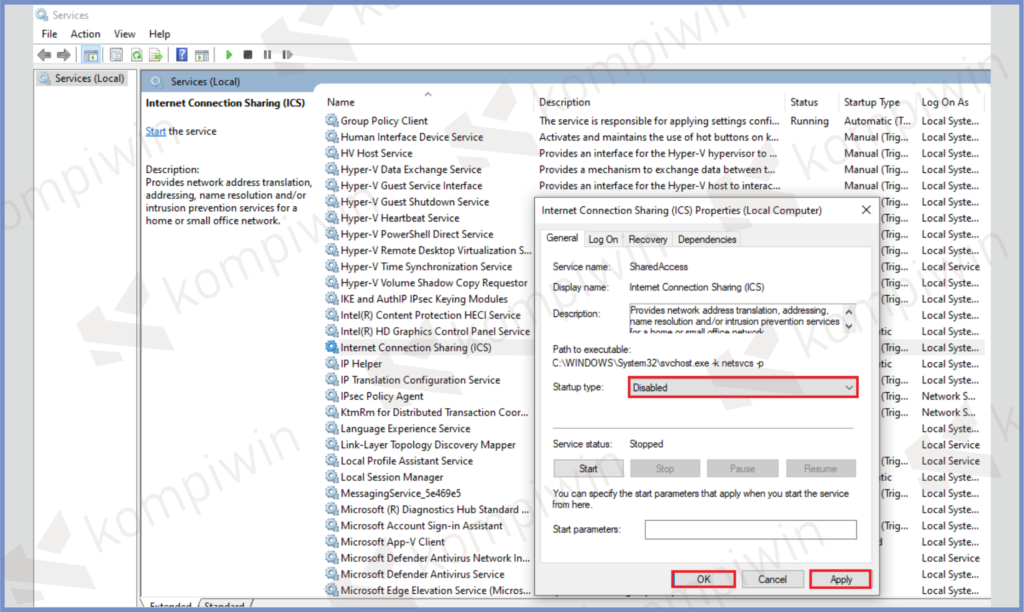
- Terakhir tap Apply dan OK.
8. Netlogon
Netlogon adalah layanan yang bertugas dalam panggilan antarmuka jarak jauh berbasis domain Windows.
Keberadaan program service Netlogon terlalu teknis, oleh sebab itu jarang sekali pengguna mengoptimalkan bagian dari sistem sebagai sumber aktivitas utama. Sehingga matikan saja service berikut.
- Ketuk Start.
- Ketikkan Services di kolom pencarian.
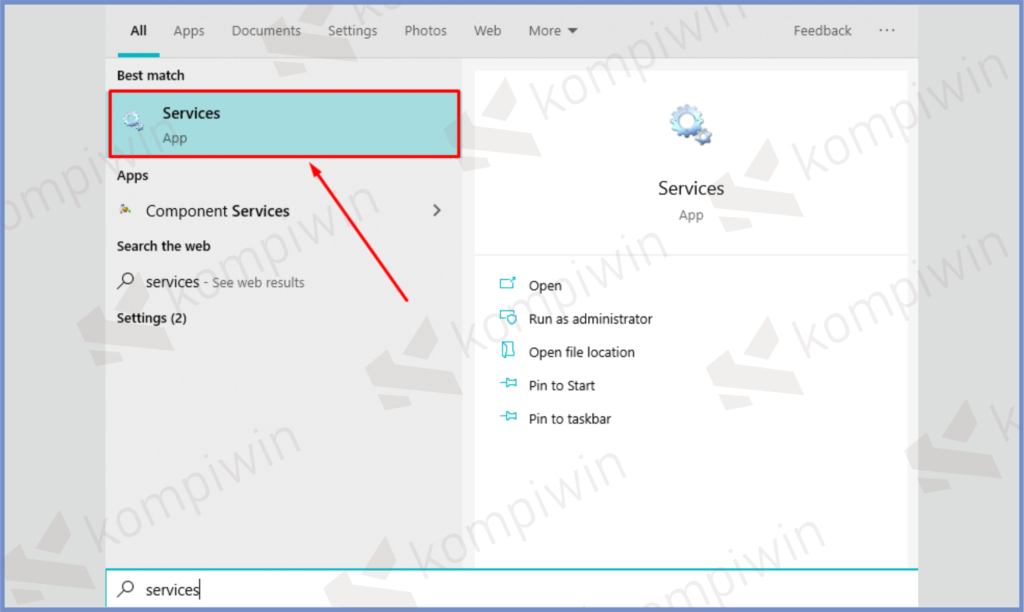
- Kemudian klik program tersebut untuk membukanya.
- Ketika jendela Service terbuka, cari bagian Netlogon.
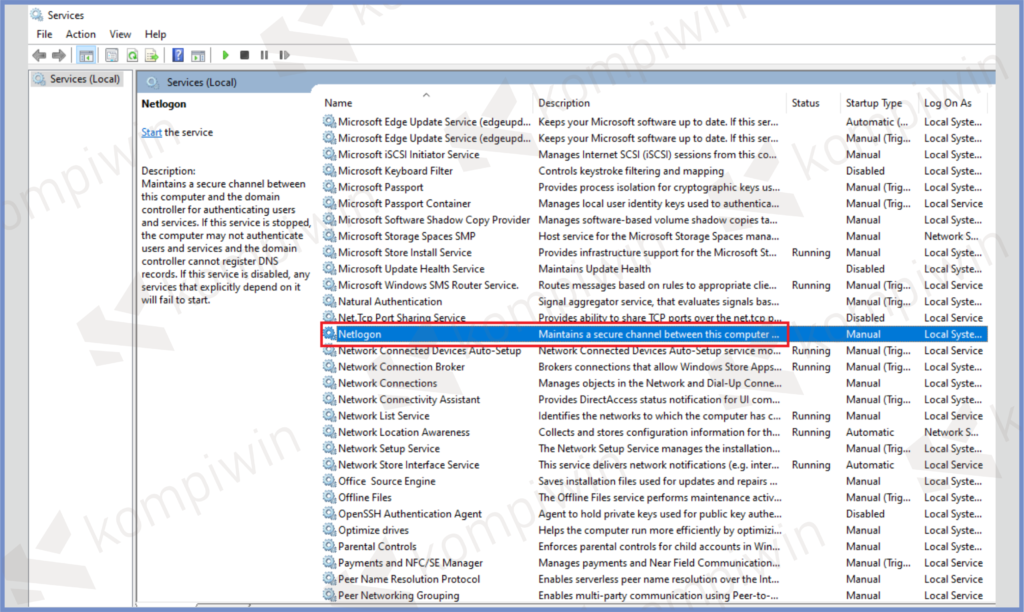
- Double klik services Netlogon.
- Lalu perhatikan baris menu Startup Type, ubah menjadi Disable.
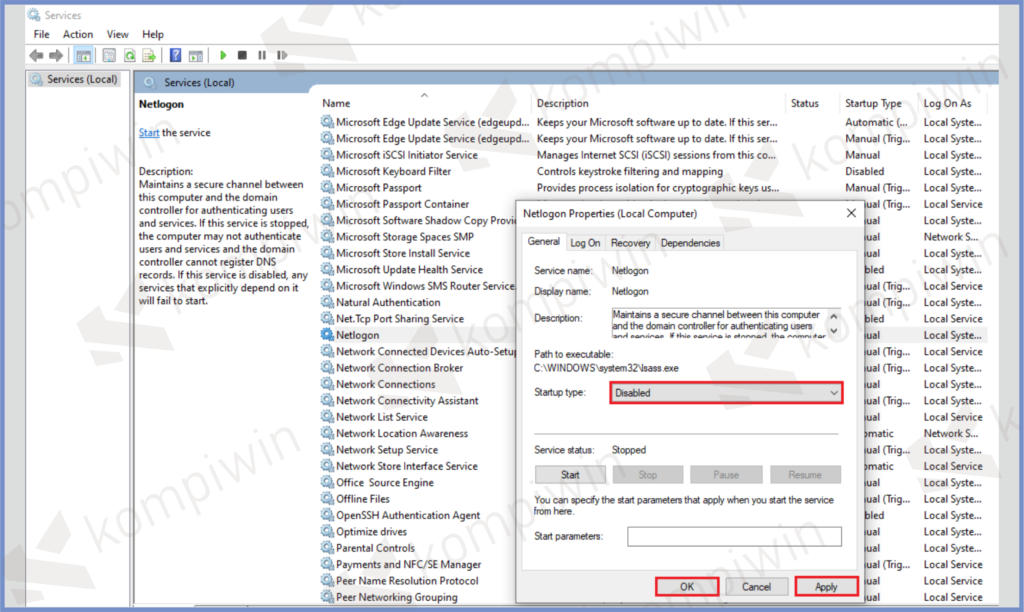
- Terakhir tap Apply dan OK.
9. Print Spooler
Print Spooler termasuk service opsional untuk kalian matikan atau nonaktifkan. Karena tugas dari file berikut adalah menangani aktivitas proses cetak, meliputi lokasi driver printer yang sesuai, memuat driver printer, melakukan agenda waktu cetak dan sebagainya.
Kalau kamu sering memakai fungsi printer lebih baik jangan matikan dulu.
- Pencet tombol Start.
- Ketik Services di pencarian.
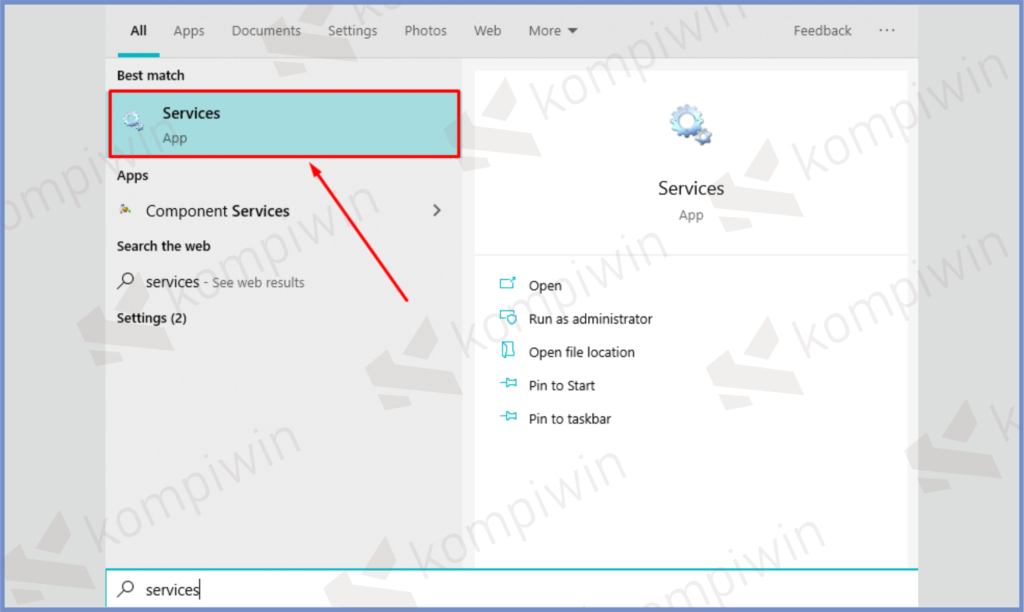
- Saat program muncul tap sekali untuk membukanya.
- Setelah terbuka, terkemuka service Print Spooler.
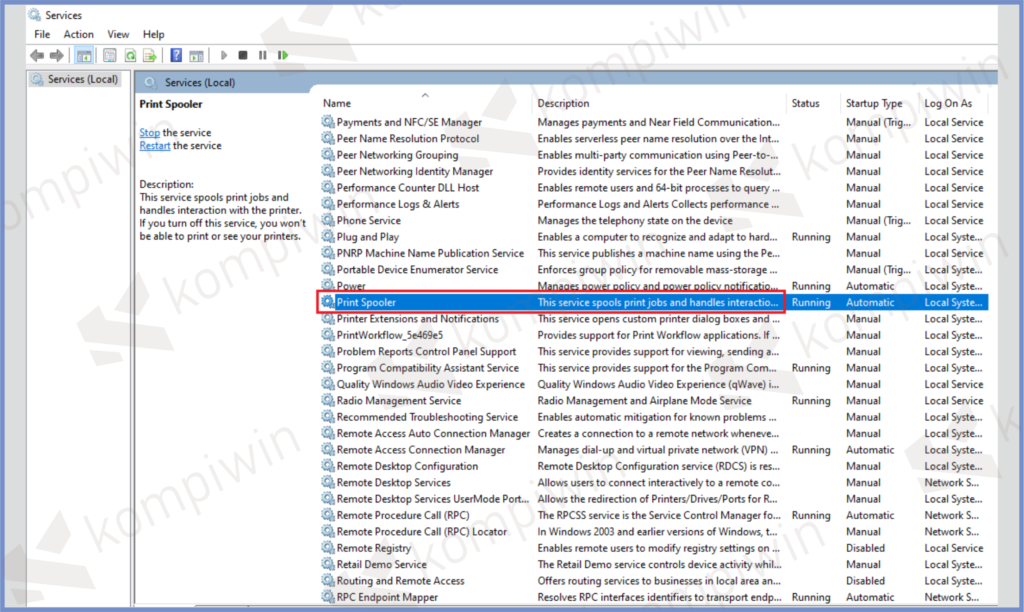
- Double klik services Print Spooler.
- Untuk menu Startup Type, ubah menjadi Disable.
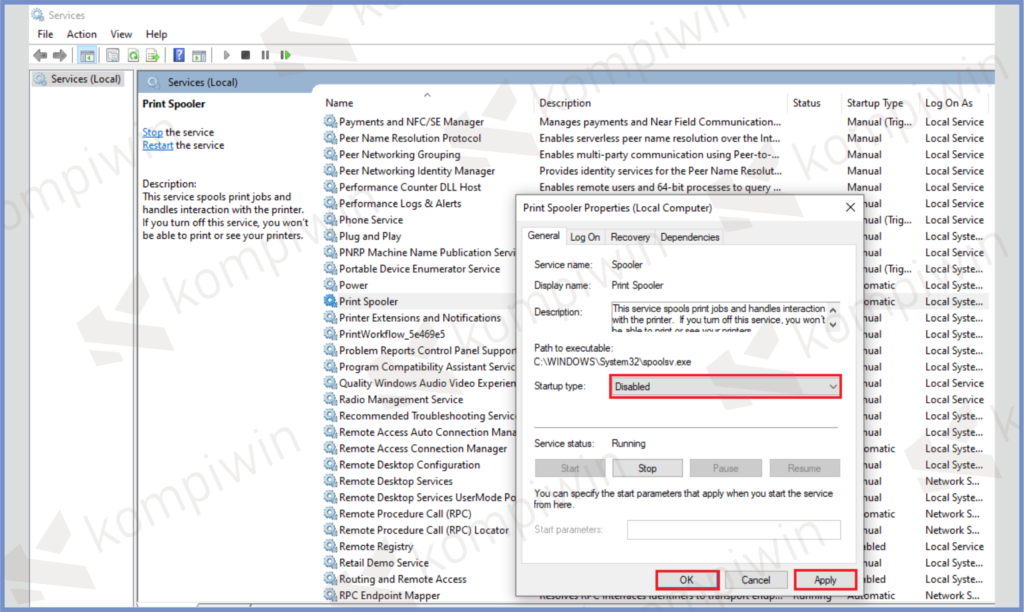
- Terakhir tap Apply dan OK.
Info Tambahan :
Print Spooler merupakan services yang digunakan saat mencetak dokumen. Apabila kamu mematikan services ini, maka komputer atau laptop kamu tidak bisa digunakan untuk mencetak dokumen apapun.
10. Parental Control
Parental Control satu ini bertugas dalam memonitor komputer atas penggunaan user dibawah umur. Sering kali digunakan oleh orang tua sebagai kegiatan monitor pemakaian device terhadap anak mereka.
Pada Windows 10 dan Windows 11, terdapat mode Parental Control, ketika fitur ini aktif maka service lah yang akan membantu semua kendali fitur.
- Pencet Start.
- Ketik Services di pencarian.
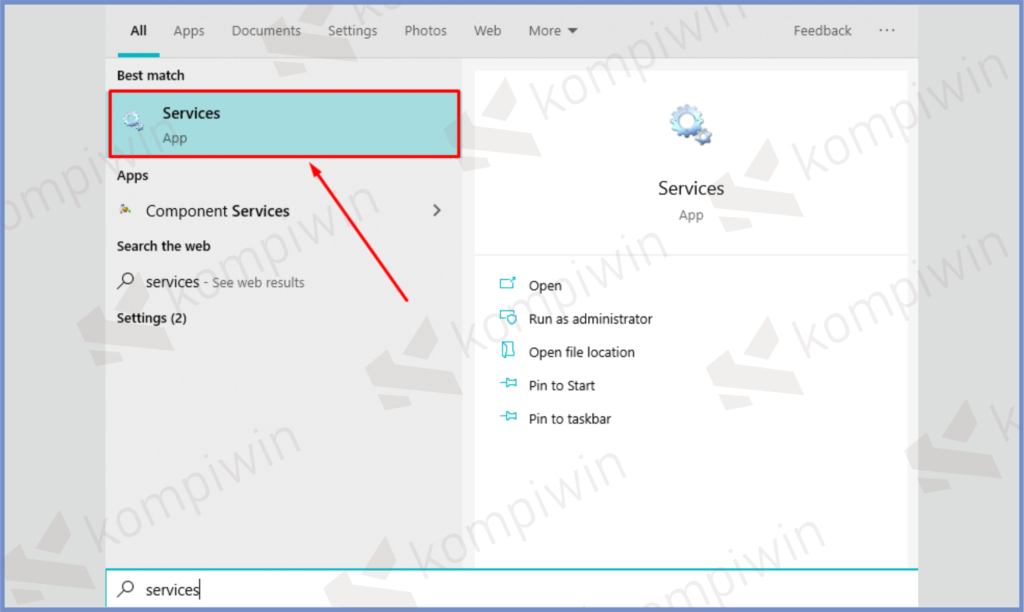
- Setelah keluar program service pencet sekali untuk membukanya.
- Disini kamu cari service Parental Control.
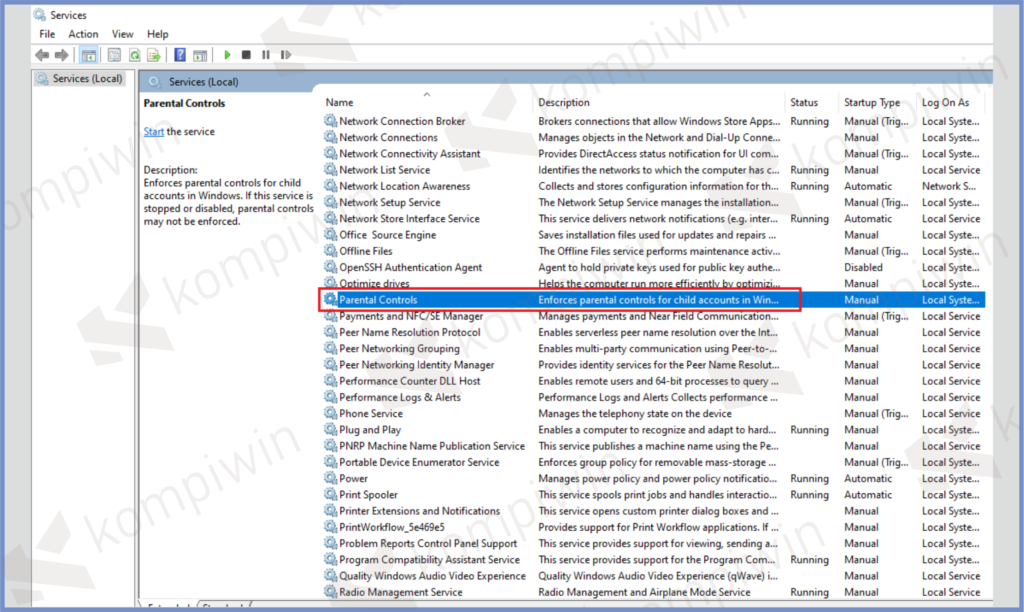
- Klik dua kali Parental Control.
- Pada baris menu Startup Type, ubah menjadi Disable.
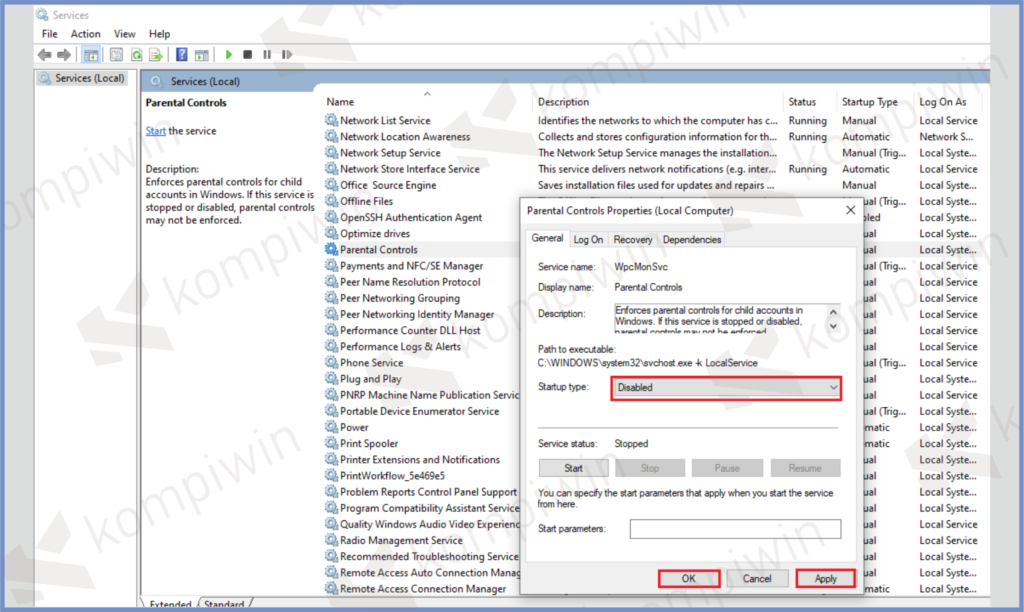
- Terakhir tap Apply dan OK.
11. Remote Registry
Remote Registry memungkinkan orang lain memperbaiki sistem konfigurasi pada program Registry komputer milik kamu.
Bila semua kalian bisa atasi secara mandiri, gunakan opsi matikan service Remote Registry, karena tidak akan berguna.
- Pencet bagian Start.
- Silahkan ketik Services di kolom pencarian.
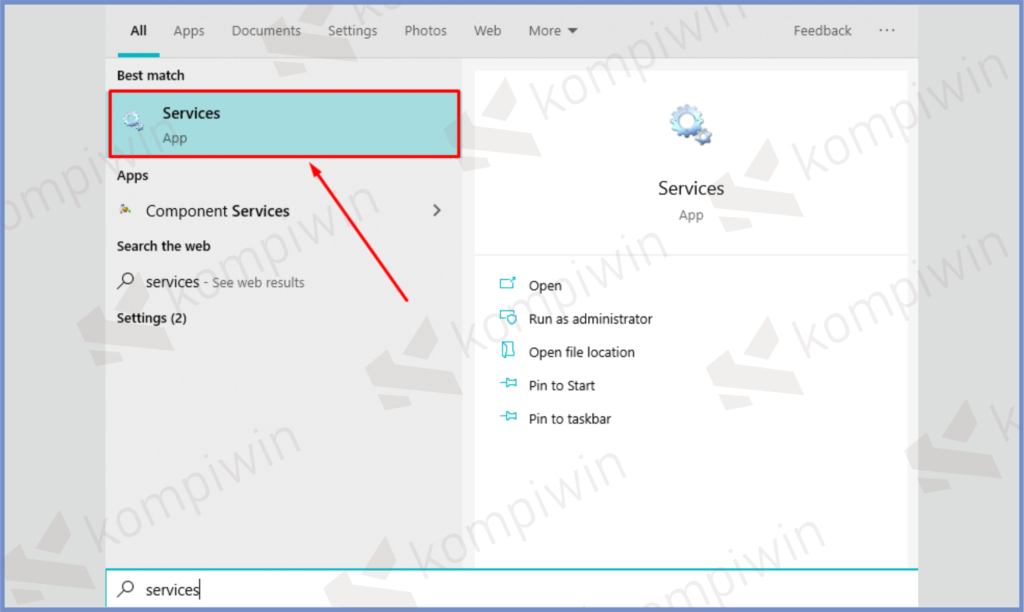
- Pencet sekali program tersebut untuk membukanya.
- Saat Service sudah terbuka, cari Remote Registry.
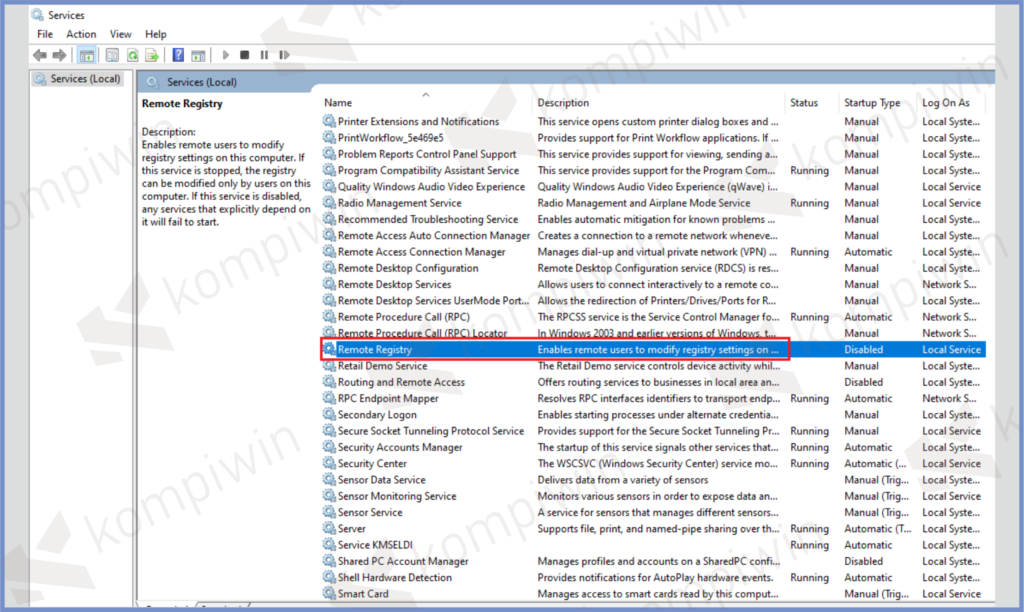
- Klik dua kali services Remote Registry.
- Lalu perhatikan baris menu Startup Type, ubah menjadi Disable.
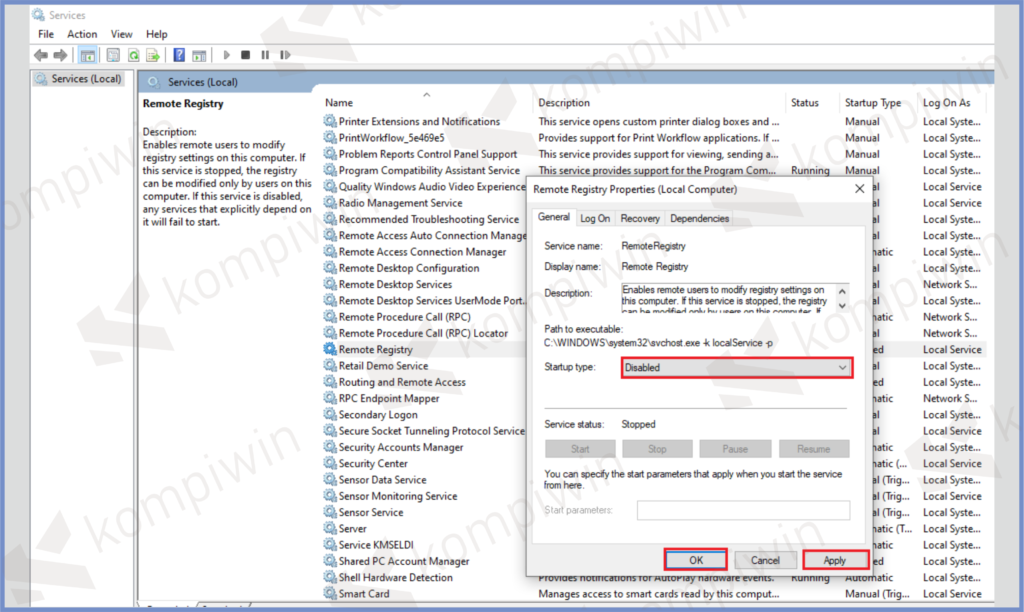
- Terakhir tap Apply dan OK.
12. TCP/IP NetBIOS Helper
Kurang lebih sama seperti diatas, tugas service TCP/IP NetBIOS Helper juga berguna ketika kita membutuhkan bantuan penyelesaian BIOS oleh orang lain.
Service akan memberikan akses user, untuk mengendalikan navigasi BIOS komputer kalian. Kalau tidak digunakan matikan saja.
- Pencet tombol Start.
- Ketik di pencarian Services.
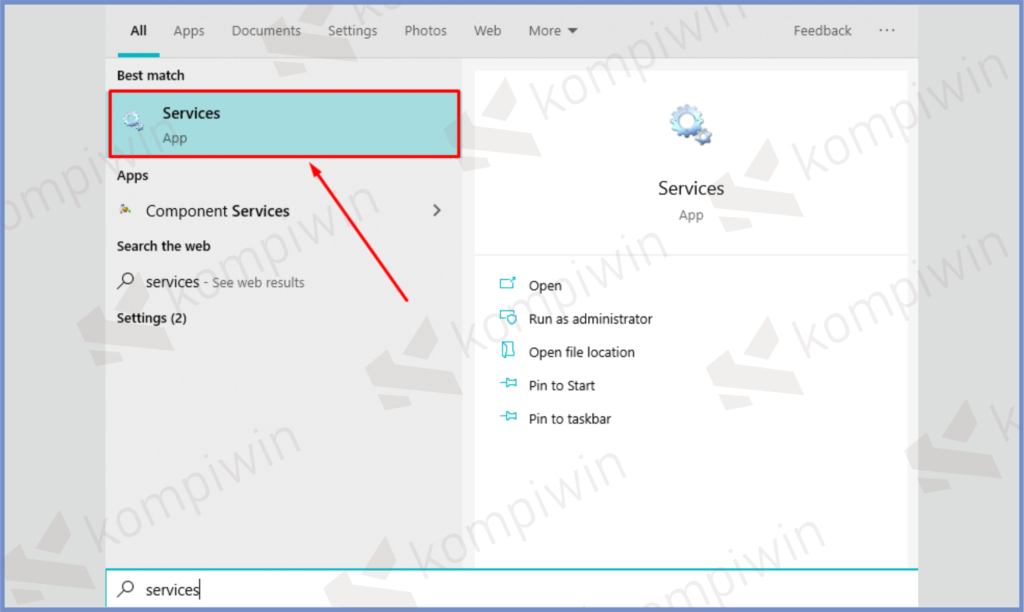
- Setelah muncul tap program tersebut untuk membukanya.
- Ketika jendela Service terbuka, temukan dan cari TCP/IP NetBIOS Helper.
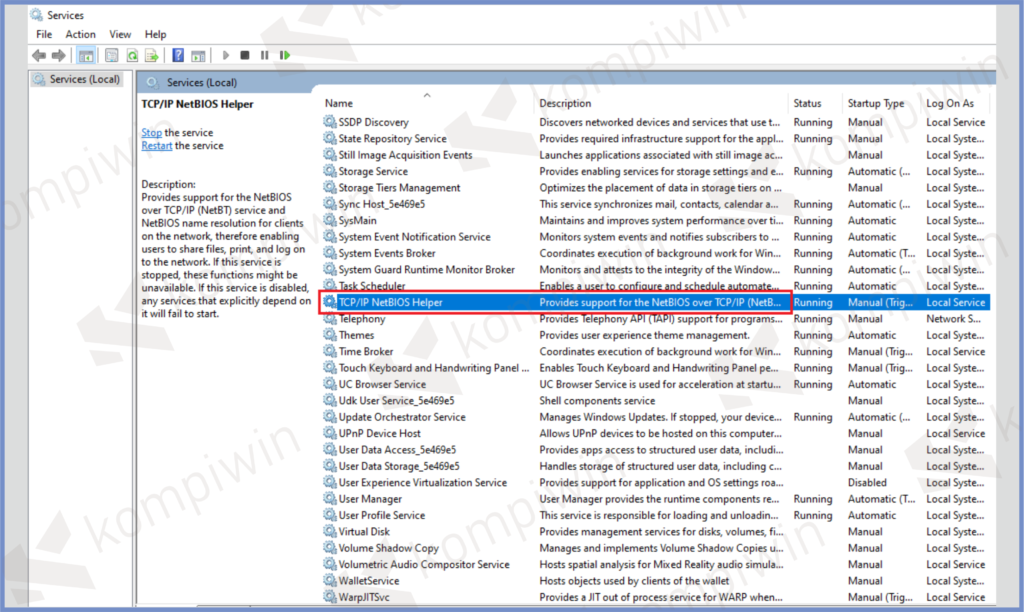
- Tap dua kali untuk membuka TCP/IP NetBIOS Helper.
- Pada menu Startup Type, ubah menjadi Disable.
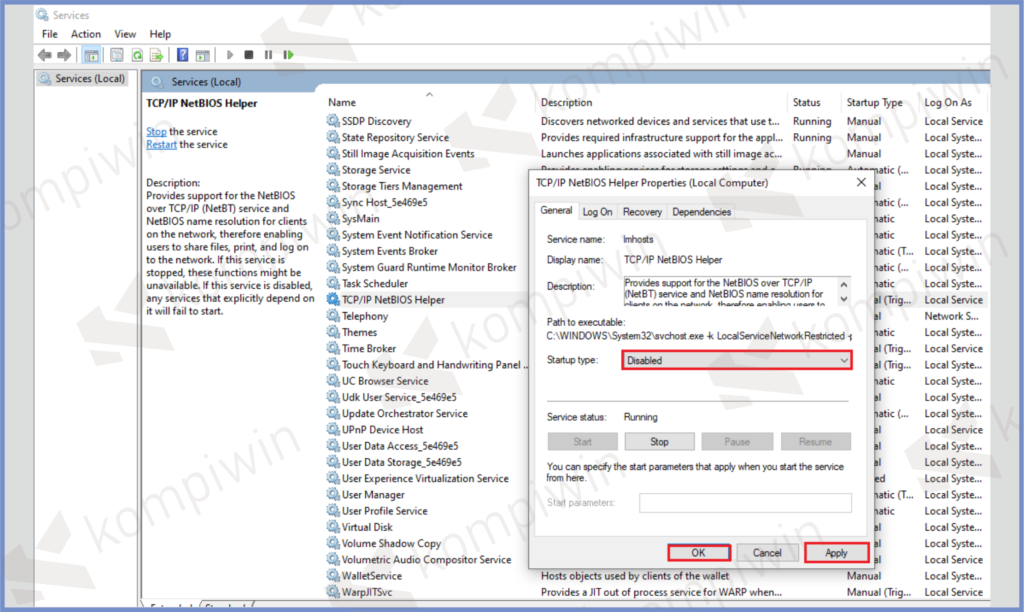
- Terakhir tap Apply dan OK.
13. Touch Keyboard And Handwriting Panel Service
Jika perangkat yang kalian gunakan termasuk jenis tablet PC atau laptop berbasis layar sentuh, sah-sah saja kita aktifkan service satu ini.
Namun kalau kamu gunakan device konvensional, bukan touchscreen matikan saja service ini.
- Ketuk Start.
- Ketikkan Services di kolom pencarian.
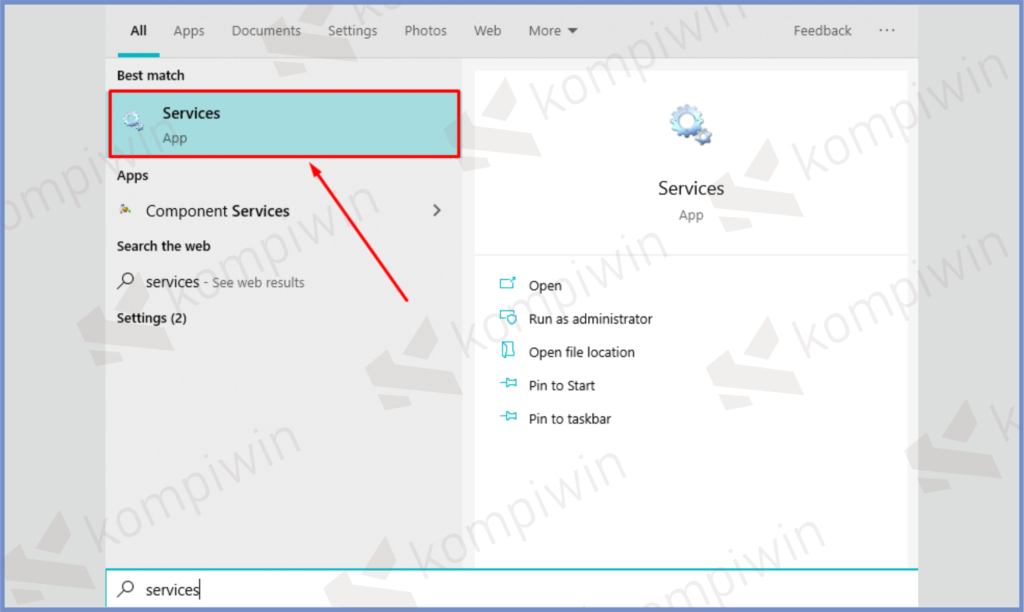
- Kemudian klik program tersebut untuk membukanya.
- Service terbuka, cari bagian Touch Keyboard And Handwriting Panel Service.
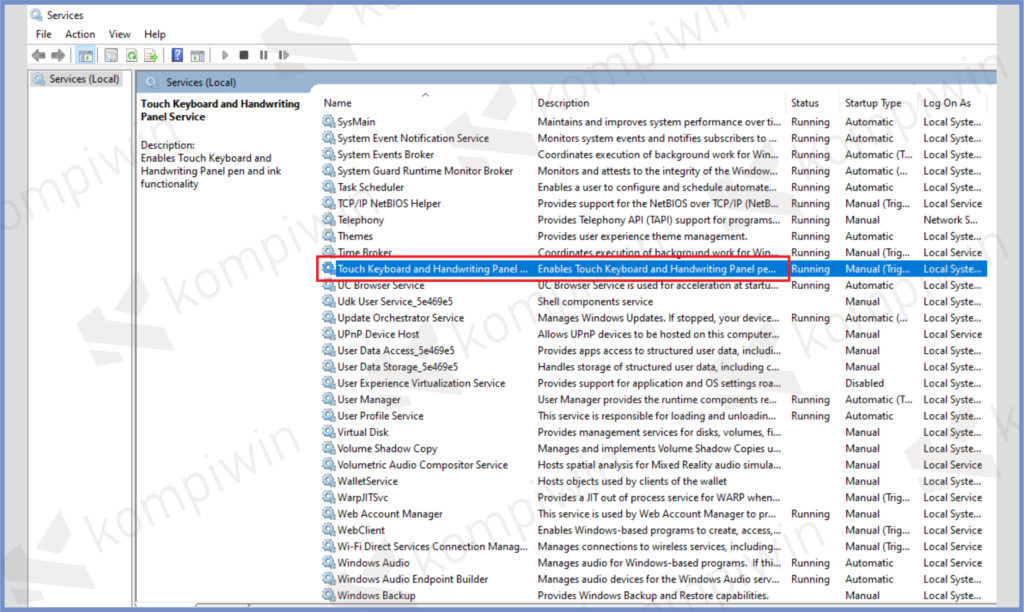
- Buka dengan cara double klik services Touch Keyboard And Handwriting Panel Service.
- Untuk menu Startup Type, ubah menjadi Disable.
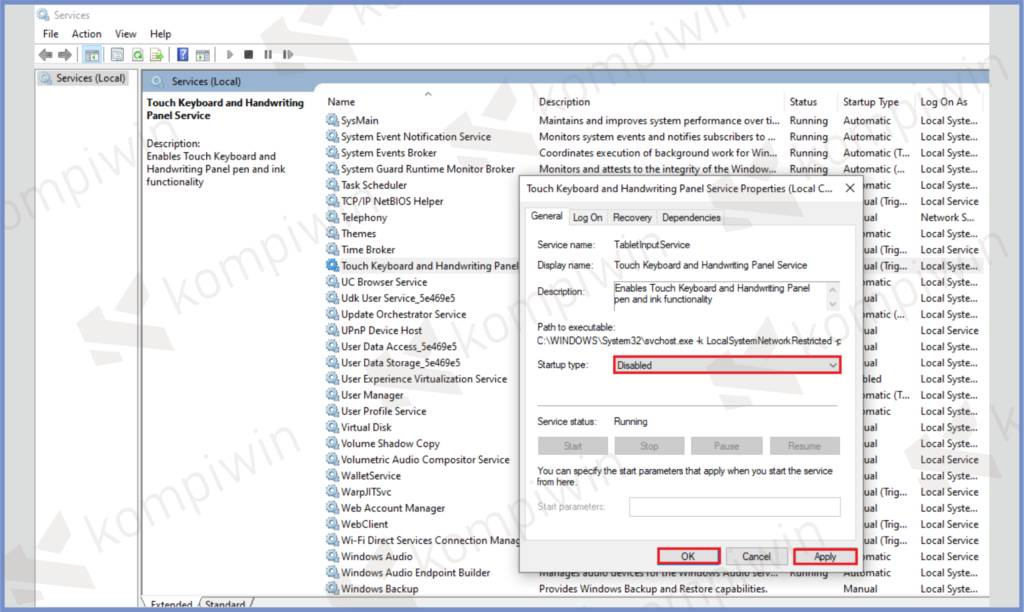
- Terakhir tap Apply dan OK.
14. Windows Error Reporting Service
Ketika Windows sedang mengalami masalah atau kerusakan, akan muncul notifikasi sekaligus perintah untuk melaporkan kasus sedang terjadi ke server.
Tujuan service ini untuk memberitahu segala bentuk dilematis sistem operasi mereka di lapangan, sekaligus akan menjadi bahan evaluasi kedepan mereka perbaiki.
- Buka tombol Start.
- Ketik di kotak pencarian Services.
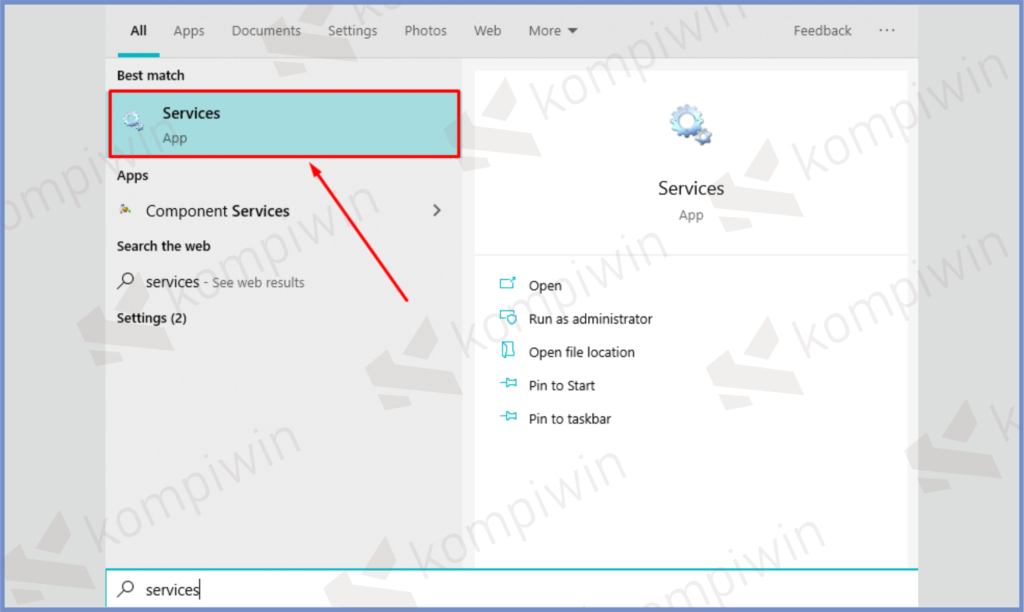
- Setelah muncul tap program tersebut untuk membukanya.
- Nantinya Service terbuka, langsung saja cari Windows Error Reporting Service.
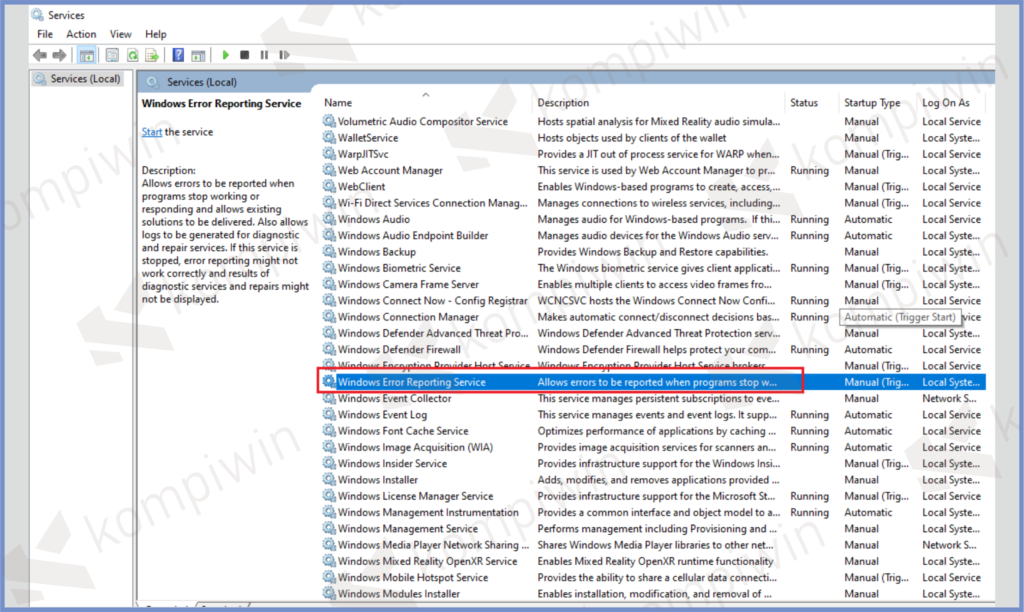
- Double klik services Windows Error Reporting Service.
- Bagian menu Startup Type, ubah menjadi Disable.
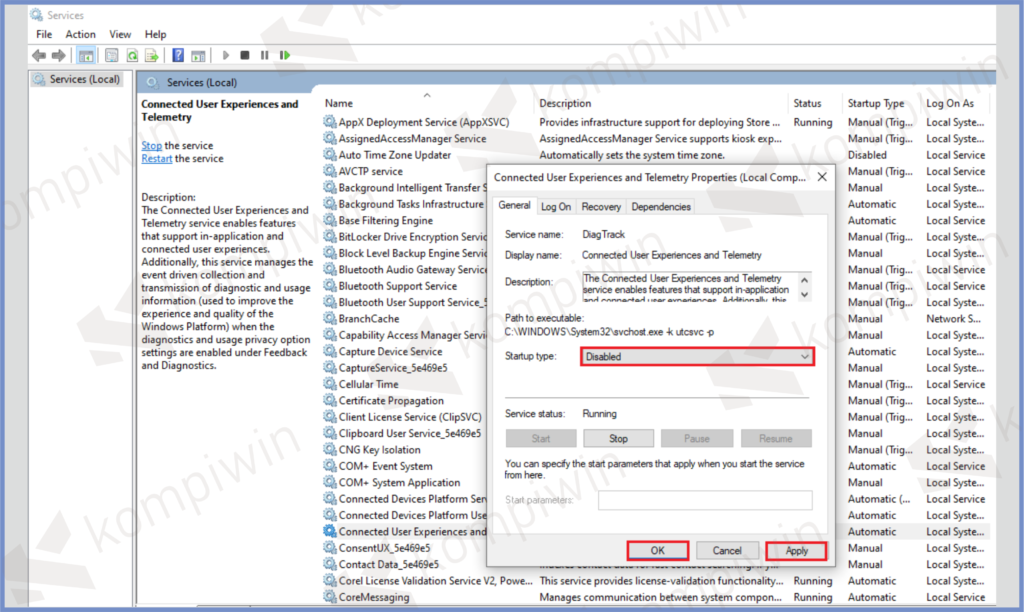
- Terakhir tap Apply dan OK.
15. Windows Image Acquisition
Sampai pada yang terakhir, service Windows Image Acquisition merupakan service yang berguna untuk perangkat scanner dan kamera.
Jika kalian sering menghubungkan scanner maupun kamera ke dalam Windows, maka aktifkan saja service ini. Begitu sebaliknya, kalau tidak digunakan untuk dua perangkat tersebut, maka nonaktifkan saja.
- Pertama tap tombol Start.
- Tulis di kotak pencarian Services.
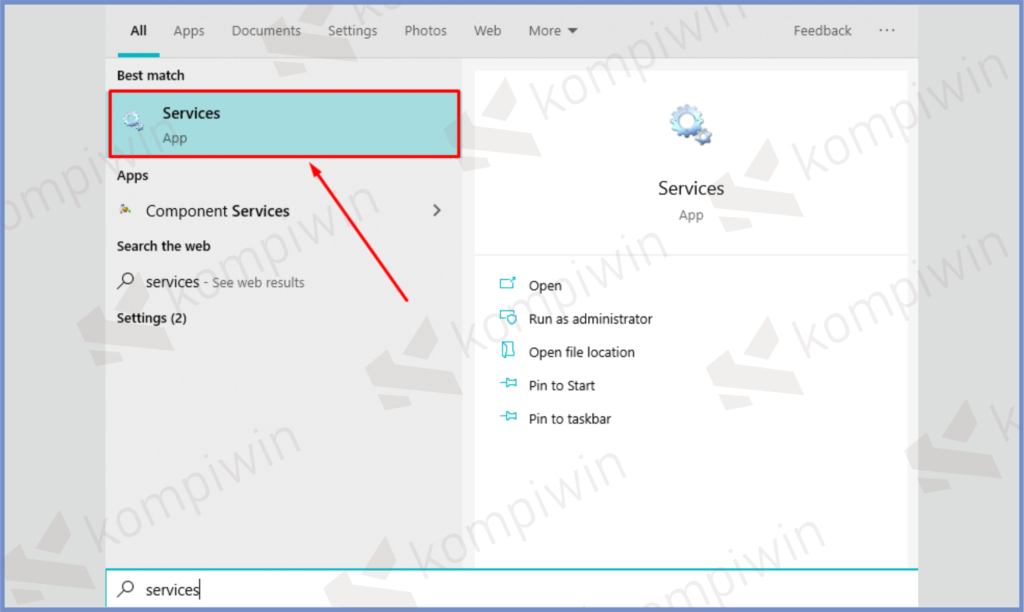
- Lalu pencet program tersebut untuk membukanya.
- Saat jendela Service terbuka, temukan Windows Image Acquisition.
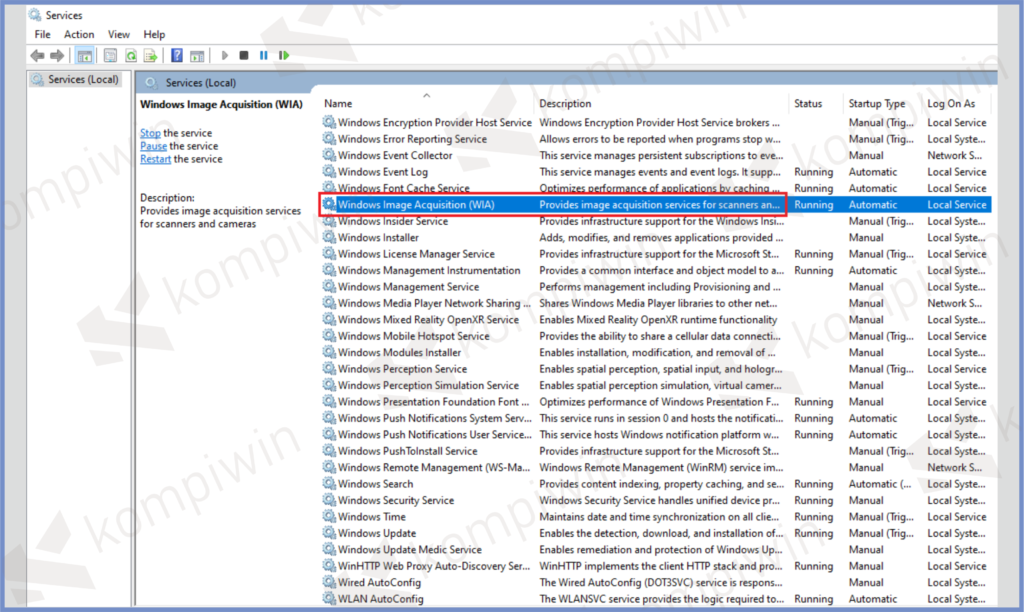
- Buka properties Windows Image Acquisition dengan double klik.
- Lalu perhatikan baris menu Startup Type, ubah menjadi Disable.
- Terakhir tap Apply dan OK.
- Selesai.
Akhir Kata
Jadi seperti itulah penjelasan kita tentang 15 Windows Services yang aman dan lebih baik dimatikan untuk percepat kinerja.
Setelah ini kamu bakal merasakan sistem komputer yang lebih stabil, khususnya bagi perangkat yang mempunyai spesifikasi minimum. Semoga bermanfaat.




